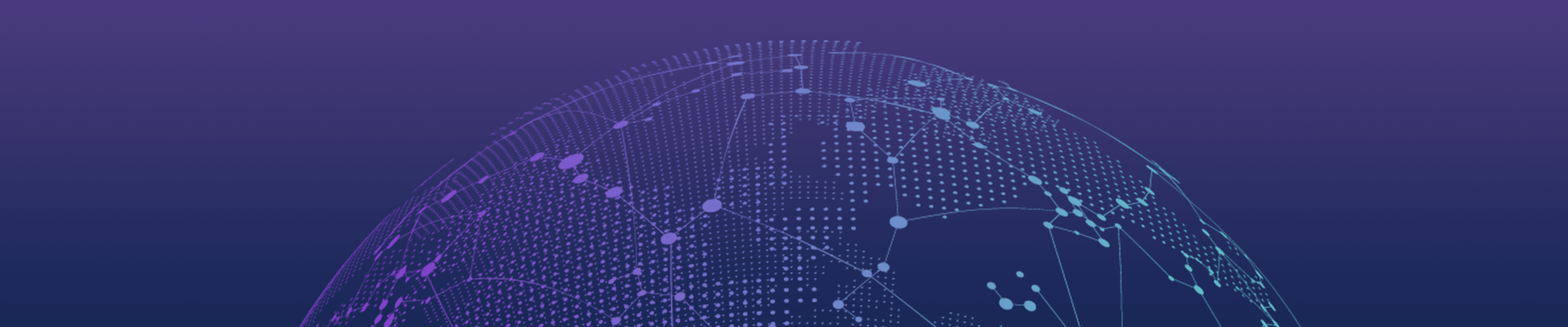Android 自动更新 SDK快速开始
本文档帮助您以最快速最简洁的方式集成使用自动更新组件。
1. 导入SDK所需jar包
下载最新版SDK的zip包,将其中的libs文件夹合并到本地工程libs子目录下。
Eclipse用户右键工程根目录,选择Properties -> Java Build Path -> Libraries,然后点击Add External JARs... 选择指向jar的路径,点击OK,即导入成功。
注意
Eclipse ADT 17 以上版本用户,不要通过上述步骤手动添加jar包引用。请在工程目录下建一个文件夹
libs,把jar包直接拷贝到这个文件夹下,再在Eclipse里面刷新一下工程就好了。详情请参考Dealing with dependencies in Android projects.
libs目录下的libs/armeabi/libbspatch.so文件是用于支持增量更新功能的库文件,也需要在eclipse中添加。
2. 添加资源文件
将SDK提供的res文件夹拷入工程目录下, 和工程本身res目录合并。请不要随便删除其中的文件。
提示
友盟SDK提供的资源文件都以
umeng_开头。
3. 配置AndroidManifest.xml
3.1 打开AndroidManifest.xml,添加SDK需要的权限到
<uses-permission android:name="android.permission.WRITE_EXTERNAL_STORAGE">uses-permission>
<uses-permission android:name="android.permission.ACCESS_NETWORK_STATE">uses-permission>
<uses-permission android:name="android.permission.INTERNET">uses-permission>
android.permission.WRITE_EXTERNAL_STORAGE 权限允许将下载的apk保存到sd卡中。
android.permission.ACCESS_NETWORK_STATE 权限允许检查网络状态,从而根据不同网络环境决定何种下载策略,务必添加该权限。
3.2 添加APPKEY和渠道到
<meta-data android:value="YOUR APP KEY" android:name="UMENG_APPKEY"/>
<meta-data android:value="Channel ID" android:name="UMENG_CHANNEL"/>
UMENG_APPKEY:用来定位该应用的唯一性,用您该应用的UMENG APPKEY,替换value中的"YOUR APP KEY"。
UMENG_CHANNEL:用来标注应用推广渠道,不同渠道可以上传不同更新包,您可以使用20位以内的英文和数字为渠道定名,替换value中的"Channel ID"。如果不改动,将代表默认渠道。
渠道ID
请参考第5节如何上传APK。
3.3 添加Service和Activity到
注意
com.umeng包名可能有变,如果不能下载,请检查包名,替换成正确的包名。
<service
android:name="com.umeng.update.net.DownloadingService"
android:process=":DownloadingService" >
service>
<activity
android:name="com.umeng.update.UpdateDialogActivity"
android:theme="@android:style/Theme.Translucent.NoTitleBar" >
activity>
4. 调用更新接口
主要应用场景:最常见的自动更新模式,当用户进入应用首页后,如果处于wifi环境则检测更新,如果有更新,弹出对话框提示有新版本,用户点选更新开始下载更新。
在应用程序入口Activity里的OnCreate() 方法中调用
public void onCreate(Bundle savedInstanceState) {
super.onCreate(savedInstanceState);
UmengUpdateAgent.update(this);
注意
考虑到用户流量的限制,目前我们默认在Wi-Fi接入情况下才进行自动提醒。如需要在任意网络环境下都进行更新自动提醒,则请在
update调用之前添加以下代码:UmengUpdateAgent.setUpdateOnlyWifi(false)。 特别提示:针对机顶盒等可能不支持或者没有无线网络的设备, 请同样添加上述代码。
API:
public static void update(Context context)
v2.4版本之后的SDK中,您可以传入当前Activity的Context,也可以传入Application的Context。
5. 上传最新的APK
如果开发者已经有了最新的APK版本,只要上传到友盟网站,同时客户端版本的版本号(VersionCode)小于上传的最新版本,客户端在启动时就会有更新提示。
上传位置:登录友盟开发者后台,在左上角选择应用后,右边可以看到统计分析、组件、管理三部分。点击组件,左侧就会出现自动更新条目。请点击进入,即可找到上传的入口。
注意
上传APK前,请检查其VersionCode是否大于旧版本的。 新版本与老版本的签名要保持一致,否则安卓系统将会提示安装失败,无法升级。
如果需要按渠道更新,需要集成友盟统计SDK,在设置了上述3.2中的渠道ID之后,才能够在“统计分析”-“管理”-“渠道”中看到对应的渠道ID,然后才能在自动更新服务中使用。
6. 集成检测
v2.4版本以后的SDK中默认开启了集成检测功能,在调用任意的更新接口后,我们将替您自动检查上述集成过程中2、3两个步骤是否被正确完成。 如果正确完成不会出现任何提示,否则会以如下的toast提示您。
你可以通过调用UmengUpdateAgent.setUpdateCheckConfig(false)来禁用此功能。
toast的含义如下:
"Please copy all resources (res/) from SDK to your project!":请检查是不是把res文件夹下所有的资源文件都放到了工程中。
"Please add Permission in AndroidManifest!":请检查上述步骤3.1中的相关权限是否正确添加。
"Please add Activity in AndroidManifest!":请检查上述步骤3.3中的Activity是否正确添加。
"Please add Service in AndroidManifest!":请检查上述步骤3.3中的Service是否正确添加。
"Please set umeng appkey!":请检查上述步骤3.2中的APPKEY是否正确添加。
在完成上面的步骤之后,在您的终端上启动应用,就可以看到弹出的自动更新提示对话框。
7.集成帮助
1.常见问题
一、如何在代码中决定用增量更新还是全量更新?
调用setDeltaUpdate(boolean deltaUpdate)设置,默认true,设为false则为全量更新。
二、手机连接到WiFi网络, 更新提示"非WiFi"环境?
请添加网络状态检查所需权限:android.permission.ACCESS_NETWORK_STATE
三、自动更新为什么在3G情况下没有提示更新?
我们默认设置是只在wifi网络下弹出更新,如果需要在非wifi下有更新提示请在程序入口添加如下代码:UmengUpdateAgent.setUpdateOnlyWifi(false)
四、自动更新 apk是在哪里上传的?查看帮助
五、自动更新混淆后无法使用怎么办?查看帮助
六、使用增量更新时,只有arm的so文件,怎样支持x86和mips?查看帮助
更多常见问题请点击访问:友盟自动更新常见问题索引
2.技术支持
如果还有任何问题,请把您的问题发邮件至msg-support@umeng.com或者联系企业QQ:800083942,另外还可以添加我们友盟自动更新官方QQ群:154857575,同时您也可以把您的问题发到友盟开发者社区,我们会尽快回复您。
如果可以附上相关日志,我们可以更好的帮助您解决问题,可以通过加入这句代码UpdateConfig.setDebug(true);来打开日志输出,发布应用时请去掉。
稳定
产品高可用性高并发贴心
项目群及时沟通专业
产品经理1v1支持快速
MVP模式小步快跑承诺
我们选择声誉坚持
10年专注高端品质开发